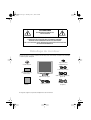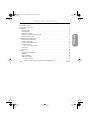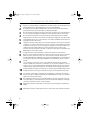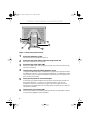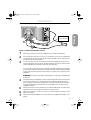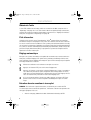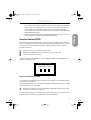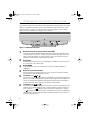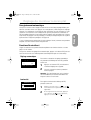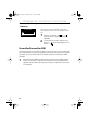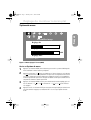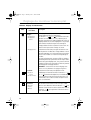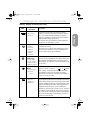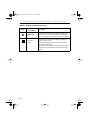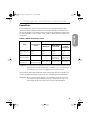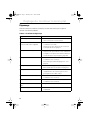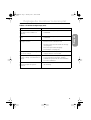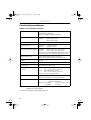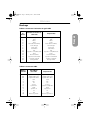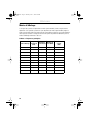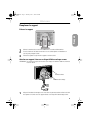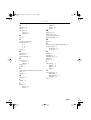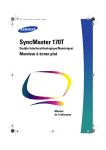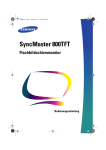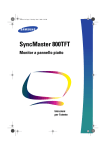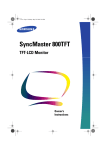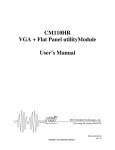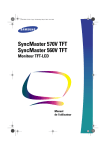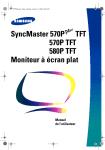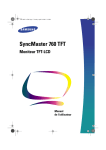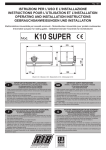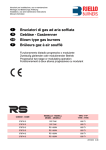Download Samsung 800TFT Manuel de l'utilisateur
Transcript
fr800cov.fm Page 1 Thursday, June 1, 2000 5:09 PM SyncMaster 800TFT Moniteur à écran plat Manuel de l’utilisateur fr800cov.fm Page 2 Thursday, June 1, 2000 5:09 PM ATTENTION DANGER D’ELECTROCUTION NE PAS OUVRIR ATTENTION : POUR EVITER TOUT DANGER D’ELECTROCUTION, N’ENLEVEZ PAS LE BOITIER (OU LE PANNEAU ARRIERE). AUCUNE PIECE INTERIEURE NE PEUT ETRE REPAREE PAR L’UTILISATEUR. TOUTE REPARATION DOIT ETRE EFFECTUEE PAR UN TECHNICIEN QUALIFIE. Déballage du moniteur Assurez vous que si les pièces suivantes ont été livrées avec votre moniteur. Contactez votre revendeur si certaines pièces manquent. Support de câble d'adaptateur sect Colorific & pilote Cordon d'alimentation Carte de garantie (Non disponible dans certains pays) † Moniteur et support Manuel Adapteur courant † Le type de support est sujet à des changements selon le moniteur. Câble vidéo à 15 broches de type D-sub Câble vidéo 13W3 (En option) Français Portu- Italiano Español Consignes de sécurité . . . . . . . . . . . . . . . . . . . . . . . . . . . . . . . . . . . . . . . . . . . . . . . . . . . . . . . . . . . . . . . . 2 Votre moniteur à écran plat . . . . . . . . . . . . . . . . . . . . . . . . . . . . . . . . . . . . . . . . . . . . . . . . . . . . . . . . . . . 3 Installation . . . . . . . . . . . . . . . . . . . . . . . . . . . . . . . . . . . . . . . . . . . . . . . . . . . . . . . . . . . . . . . . . . . . . . . . . 5 Obtenir de l’aide . . . . . . . . . . . . . . . . . . . . . . . . . . . . . . . . . . . . . . . . . . . . . . . . . . . . . . . . . . . . . . . . . 6 Prêt-à-brancher. . . . . . . . . . . . . . . . . . . . . . . . . . . . . . . . . . . . . . . . . . . . . . . . . . . . . . . . . . . . . . . . . . 6 Réglage automatique. . . . . . . . . . . . . . . . . . . . . . . . . . . . . . . . . . . . . . . . . . . . . . . . . . . . . . . . . . . . . 6 Entretien de votre moniteur à écran plat . . . . . . . . . . . . . . . . . . . . . . . . . . . . . . . . . . . . . . . . . . . . . . 6 Fonction Autotest (STFC) . . . . . . . . . . . . . . . . . . . . . . . . . . . . . . . . . . . . . . . . . . . . . . . . . . . . . . . . . . 7 Réglage du moniteur à écran plat . . . . . . . . . . . . . . . . . . . . . . . . . . . . . . . . . . . . . . . . . . . . . . . . . . . . . . . 8 Enregistrement automatique . . . . . . . . . . . . . . . . . . . . . . . . . . . . . . . . . . . . . . . . . . . . . . . . . . . . . . . 9 Fonctions Accès direct . . . . . . . . . . . . . . . . . . . . . . . . . . . . . . . . . . . . . . . . . . . . . . . . . . . . . . . . . . . . 9 Verrouiller/Déverrouiller OSM . . . . . . . . . . . . . . . . . . . . . . . . . . . . . . . . . . . . . . . . . . . . . . . . . . . . . 10 Système de menus . . . . . . . . . . . . . . . . . . . . . . . . . . . . . . . . . . . . . . . . . . . . . . . . . . . . . . . . . . . . . . 11 Accès au Système de menus . . . . . . . . . . . . . . . . . . . . . . . . . . . . . . . . . . . . . . . . . . . . . . . . . . 11 PowerSaver . . . . . . . . . . . . . . . . . . . . . . . . . . . . . . . . . . . . . . . . . . . . . . . . . . . . . . . . . . . . . . . . . . . 15 Dépannage . . . . . . . . . . . . . . . . . . . . . . . . . . . . . . . . . . . . . . . . . . . . . . . . . . . . . . . . . . . . . . . . . . . . 16 Annexe . . . . . . . . . . . . . . . . . . . . . . . . . . . . . . . . . . . . . . . . . . . . . . . . . . . . . . . . . . . . . . . . . . . . . . . . . . 18 Caractéristiques techniques. . . . . . . . . . . . . . . . . . . . . . . . . . . . . . . . . . . . . . . . . . . . . . . . . . . . . . . 18 Brochage. . . . . . . . . . . . . . . . . . . . . . . . . . . . . . . . . . . . . . . . . . . . . . . . . . . . . . . . . . . . . . . . . . . . . . 19 Modes d’affichage . . . . . . . . . . . . . . . . . . . . . . . . . . . . . . . . . . . . . . . . . . . . . . . . . . . . . . . . . . . . . . 20 Remplacer le support . . . . . . . . . . . . . . . . . . . . . . . . . . . . . . . . . . . . . . . . . . . . . . . . . . . . . . . . . . . . 21 Enlever le support . . . . . . . . . . . . . . . . . . . . . . . . . . . . . . . . . . . . . . . . . . . . . . . . . . . . . . . . . . 21 Attacher un support à bras ou un dispositif d’accrochage au mur. . . . . . . . . . . . . . . . . . . . . . 21 Index . . . . . . . . . . . . . . . . . . . . . . . . . . . . . . . . . . . . . . . . . . . . . . . . . . . . . . . . . . . . . . . . . . . . . . . . Index-1 Deutsch Table des matières English fr800etoc.fm Page 1 Thursday, June 1, 2000 5:25 PM 1 fr800e2.fm Page 2 Thursday, June 1, 2000 6:00 PM Consignes de sécurité 1 2 3 4 5 6 7 8 9 10 11 12 13 14 2 Vérifiez si le voltage indiqué sur l’adaptateur correspond à celui du réseau électrique local avant de brancher le cordon d’alimentation sur la prise de l’adaptateur. N’introduisez jamais d’objets métalliques dans les ouvertures du coffret du moniteur à écran plat (FPD). Ceci pourrait provoquer une décharge électrique. Ne touchez jamais l’intérieur du moniteur à écran plat, afin d’éviter tout risque d’électrocution. Seul un technicien qualifié est habilité à ouvrir le boîtier du moniteur à écran plat. N’utilisez jamais le moniteur à écran plat lorsque le cordon d’alimentation est endommagé. Ne laissez rien reposer sur ce dernier et maintenez-le éloigné des voies de passage. Prenez garde de ne pas tirer sur le cordon mais sur l’embout en débranchant le moniteur à écran plat d’une prise de courant. Le boîtier du moniteur à écran plat est muni d’orifices d’aération. Pour éviter tout risque de surchauffe, ces orifices ne doivent être ni couverts, ni obstrués. Evitez également d’utiliser le moniteur à écran plat sur un lit, un canapé, une moquette ou toute autre surface insuffisamment ferme qui risque de bloquer les orifices d’aération situés au-dessous du moniteur. Prévoyez une aération suffisante si le moniteur à écran plat est installé dans une bibliothèque ou autre espace confiné. Installez le moniteur à écran plat dans un endroit peu humide et non poussiéreux. N’exposez pas le moniteur à écran plat à la pluie, ne l’utilisez pas près d’une source d’eau (dans une cuisine, près d’une piscine, etc.). Si le moniteur à écran plat venait à être mouillé accidentellement, débranchez-le et contactez immédiatement un revendeur agréé. Pour nettoyer le moniteur à écran plat, débranchez-le au préalable et utilisez un chiffon humide. Posez le moniteur à écran plat sur une surface stable et manipulez-le avec prudence. L’écran est fabriqué en verre mince sous plastique. Si vous le laissez tomber ou si vous le heurtez ou rayez, il risque d’être gravement endommagé. Ne nettoyez pas la face avant à l’aide de produits à base de cétone (par ex. de l’acétone), d’alcool éthylique, de toluène, d’acide éthylique, de méthyle ou de chlorure. Ces produits risquent d’endommager l’écran. Installez le moniteur à écran plat à proximité d’une prise secteur facilement accessible. Si le moniteur à écran plat ne fonctionne pas normalement, en particulier s’il émet des bruits ou des odeurs inhabituels, débranchez-le immédiatement et contactez un revendeur agréé ou le centre de maintenance. Une température élevée peut être source de problèmes. Ne tentez pas d’utiliser le moniteur à écran plat sous la lumière directe du soleil et maintenez-le éloigné des chauffages, cuisinières, cheminées et autres sources de chaleur. Débranchez le moniteur à écran plat s’il ne doit pas être utilisé pendant une période prolongée. Débranchez le moniteur à écran plat de la prise secteur avant toute opération d’entretien. fr800e2.fm Page 3 Thursday, June 1, 2000 6:00 PM Français English Votre moniteur à écran plat 1 Sélecteur et voyants d’entrée vidéo (A/B) Votre moniteur à écran plat (FPD) permet de connecter en même temps un ordinateur et un poste de travail. Utilisez ce bouton pour sélectionner le système que votre FPD doit afficher. Le voyant "A" s’allume en vert lorsque le poste de travail est le système actif. Le voyant "B" s’allume en vert lorsqu’un autre système informatique est actif. 2 Commandes d’accès aux menus Ces boutons permettent d’ouvrir le système d’affichage de menu (OSM), d’accéder directement à la fonction Réglage auto., de sélectionner un menu et de sortir de l’OSM. 3 Bouton et voyant d’alimentation Utilisez ce bouton pour mettre le FPD sous et hors tension. En mode de fonctionnement normal, le voyant d’alimentation est allumé en vert. 4 Commandes de réglage par OSM et commandes d’accès direct Utilisez ces boutons pour accéder directement aux réglages de Luminosité et de Contraste et pour régler les différentes fonctions OSM. 3 Deutsch 1 Portuguese Figure 1. Face avant Español 3 Italiano 2 4 fr800e2.fm Page 4 Thursday, June 1, 2000 6:00 PM Votre moniteur à écran plat 1 4 3 5 5 2 6 Figure 2. Connecteurs panneau arrière 1 Connecteur adaptateur secteur Raccordez la fiche de l’adaptateur secteur ici. 2 Connecteur pour câble vidéo à 15 broches de type mini D-sub Raccordez un ordinateur à ce connecteur. 3 Connecteur pour câble vidéo 13W3 Raccordez un câble vidéo 13W3 (en option) connecté au port vidéo de votre poste de travail à ce connecteur. 4 Logement pour support de câble d’adaptateur secteur Le support de câble en plastique s’emboîte dans ce logement pour éviter que la fiche de l’adaptateur secteur ne soit accidentellement débranchée. Pour débrancher l’adaptateur secteur, tournez le support en plastique d’un quart de tour vers la gauche ou la droite et retirez-le du coffret. 5 Fentes pour dispositifs de sécurité Kensington Ce FPD offre la possibilité d’attacher un dispositif de sécurité de type Kensington à deux endroits différents : au coffret ou au support du moniteur. Il est plus sûr d’attacher ce dispositif au coffret qu’au support. Serrure Kensington non fournie. Reportez-vous à la documentation de votre dispositif de sécurité pour les instructions concernant l’installation. 6 Logement pour concentrateur USB Vous pouvez installer un concentrateur USB autonome dans cet emplacement. Retirez le couvercle pour dégager l’espace disponible. 4 fr800e2.fm Page 5 Thursday, June 1, 2000 6:00 PM Français English Installation Vers le port vidéo du poste de travail 1 3 4 2 6 Posez le FPD face contre terre sur un coussin (en prenant soin de ne pas endommager l’écran) de façon à pouvoir accéder aux connecteurs de câble situés le long de la partie inférieure de la cavité à l’arrière. Si vous connectez votre FPD à un ordinateur, connectez le câble vidéo fourni au connecteur à 15 broches de type mini D-sub Á à l’arrière de votre FPD. Connectez l’autre extrémité du câble au port vidéo à l’arrière de votre ordinateur. Si vous connectez votre FPD à un poste de travail, raccordez un câble vidéo (en option) au connecteur 13W3 Â à l’arrière de votre FPD. Raccordez l’autre extrémité du câble au port vidéo à l’arrière de votre poste de travail. Il se peut que vous ayez besoin d’un adaptateur. 4 5 6 7 REMARQUE : Vous pouvez raccordez simultanément un ou deux types de câble vidéo à votre FPD. Connectez la fiche de l’adaptateur secteur au port d’alimentation ¬ à l’arrière du FPD. Pour éviter que la fiche ne se déconnecte, glissez le câble de l’adaptateur secteur dans son support. Introduisez le support dans la fente et tournez-le sur 90˚. Branchez le cordon d’alimentation qui convient au réseau électrique local sur la prise CA de l’adaptateur secteur. Mettez votre FPD en position verticale sur votre bureau et branchez les cordons d’alimentation de votre système et de votre FPD sur une prise voisine. Mettez votre système et le FPD sous tension. Si votre FPD affiche une image, l’installation est terminée. Exécutez la procédure Réglage auto. comme décrit dans "Réglage automatique" à la page 6. 5 Deutsch 3 Mettez votre système hors tension et débranchez son cordon d’alimentation. Portuguese 1 2 Italiano Figure 3. Connexion du moniteur à un PC Español 5 fr800e2.fm Page 6 Thursday, June 1, 2000 6:00 PM Installation Obtenir de l’aide Si votre FPD n’affiche aucune image, vérifiez vos connexions de câble et reportez-vous à "Dépannage" à la page 16. Si vous avez du mal à obtenir une qualité d’image satisfaisante, exécutez de nouveau la procédure d’autoréglage et reportez-vous à "Réglage du moniteur à écran plat" à la page 8 ou à "Dépannage" à la page 16. Prêt-à-brancher L’adoption de la nouvelle norme "Prêt-à-brancher" VESA® permet d’éviter les procédures d’installation longues et compliquées. Vous pouvez ainsi installer votre FPD sans rencontrer les ennuis et autres confusions habituels. Votre système peut facilement identifier et configurer lui-même les paramètres d’affichage. Ce moniteur à écran plat fournit automatiquement au système ses données d’identification (Extended Display Identification, EDID) au moyen des protocoles Display Data Channel (DDC), ce qui permet au système de configurer automatiquement le moniteur à écran plat. Réglage automatique Bien que votre système informatique soit capable de reconnaître votre nouveau moniteur à écran plat, la fonction Réglage auto. optimisera les paramètres d’affichage à utiliser avec votre ordinateur. Exécutez Réglage auto chaque fois que le FPD est déréglé ou que la qualité de l’image affichée laisse à désirer. 1 2 3 Mettez votre ordinateur et le moniteur à écran plat sous tension. 4 A l’issue de cette procédure, l’écran reste stable. Appuyez sur le bouton EXIT pour quitter le menu ou laissez le menu disparaître automatiquement après un certain temps. Appuyez sur le bouton EXIT pour ouvrir le menu Réglage auto. Appuyez sur le bouton + pour activer la fonction Réglage auto. L’écran s’assombrit et vous observerez peut-être des petits changements dans l’image affiché sur l’écran, tandis que le message "Réglage auto" clignotera dans le menu OSM. Appuyez de nouveau sur le bouton EXIT pour mettre fin à la fonction Réglage auto. Entretien de votre moniteur à écran plat DANGER : Pour éviter tout risque d’électrocution, ne démontez pas le coffret du FPD. Le service après-vente est affaire de spécialistes. L’utilisateur se bornera aux opérations de nettoyage expliquées ci-dessous : • 6 Avant le nettoyage, débranchez le câble d’alimentation électrique du FPD. • • • Pour nettoyer votre moniteur à écran plat, servez-vous d’un chiffon doux légèrement humecté d’eau ou de détergent doux. Si possible, utilisez un linge spécial de nettoyage d’écran ou une préparation étudiée pour les revêtements antistatiques. Pour nettoyer la carrosserie du moniteur, servez-vous d’un chiffon doux légèrement humecté de détergent doux. N’utilisez jamais de produits de nettoyage inflammables pour nettoyer votre moniteur à écran plat ou n’importe quel autre appareil électrique. Fonction Autotest (STFC) 1 2 3 Español Votre FPD est doté d’un dispositif d’autotest qui vous permet de vérifier le bon fonctionnement de votre appareil. Votre FPD et votre ordinateur étant convenablement reliés, si l’écran reste sombre et le voyant vert d’alimentation est allumé, exécutez l’autotest du FPD en procédant comme suit : Français Installation English fr800e2.fm Page 7 Thursday, June 1, 2000 6:00 PM Mettez hors tension votre ordinateur et le moniteur. Débranchez le câble vidéo de votre ordinateur ou de votre carte vidéo. Mettez le moniteur sous tension. Si le FPD fonctionne convenablement, une fenêtre blanche bordée de rouge apparaîtra et affichera en caractères noirs : Contr™le C‰ble VidŽo Figure 4. Ecran d’autotest du FPD Les trois boîtes à l’intérieur du cadre sont rouges, vertes et bleues. Si aucune boîte n’apparaît, votre FPD a un problème. Cette boîte apparaîtra aussi en mode de fonctionnement normal de votre système si le câble vidéo est déconnecté ou endommagé. Mettez votre FPD hors tension, puis rebranchez le câble vidéo. Remettez alors votre ordinateur et le moniteur sous tension. A l’issue de cette procédure, si l’écran de votre moniteur à écran plat reste noir, vérifiez votre contrôleur vidéo et l’ordinateur. Votre FPD fonctionne convenablement. 7 Italiano 4 Portuguese Deutsch Pas de connexion fr800e2.fm Page 8 Thursday, June 1, 2000 6:00 PM Réglage du moniteur à écran plat Votre moniteur à écran plat vous permet de régler facilement les caractéristiques de l’image affichée. L’ensemble des réglages s’opèrent à l’aide des boutons de contrôle situés sur la face avant du FPD. Lorsque vous utilisez ces boutons pour les réglages, un menu spécial affiche les valeurs numériques des réglages et leur évolution. 1 2 3 4 5 6 Figure 5. Commandes utilisateur 1 2 3 4 5 6 8 Bouton de sélection et voyants d’entrée vidéo (A/B) Le bouton de sélection d’entrée vidéo permet de choisir entre deux ordinateurs différents connectés à votre FPD. "A" active un poste de travail, alors que "B" active un autre système informatique. Un voyant s’allume en vert sous la lettre A ou B pour indiquer le système activé sur le moniteur à écran plat. Bouton EXIT Le bouton EXIT permet d’ouvrir le menu Réglage auto. (OSM), de sortir des menus et des sous-menus et de sortir du OSM. Bouton MENU Ce bouton permet d’ouvrir le système OSM et d’activer la fonction affichée en surbrillance. Bouton et voyant d’alimentation Utilisez ce bouton pour mettre le FPD sous et hors tension. En mode de fonctionnement normal, le voyant d’alimentation est vert. Les boutons –/+ ( / et ) Utilisés avec le système OSM, ces boutons permettent de sélectionner des éléments dans des sous-menus et de déplacer le curseur entre les lignes de menu affichées sur l’écran. Ces boutons font également office de boutons d’accès direct pour régler la fonction Luminosité. (Voir la section sur les Boutons d’accès direct.) Les boutons –/+ ( / et ) Ces boutons permettent de déplacer le curseur dans les menus et de sélectionner des éléments dans le menu réglage à l’écran. Lorsque l’élément est réglé à l’aide de ce menu, le bouton " – " ( ) diminue la valeur de la fonction sélectionnée. Le bouton " + " ( ) augmente la valeur de la fonction sélectionnée. Ces boutons font également office de boutons d’accès direct pour régler la fonction Contraste. (Voir la section sur les Boutons d’accès direct.) Enregistrement automatique Lorsque vous ouvrez le menu réglage à l’écran et laissez une fenêtre réglage affichée- pendant trois secondes environ sans appuyer sur un autre bouton, le FPD enregistre les réglages effectués. Les changements sont enregistrés dans le FPD dans une zone utilisateur. Les zones utilisateurs sont réservées selon la fréquence du signal en provenance de l’ordinateur. Ce FPD est capable d’enregistrer jusqu’à cinq modes de réglages utilisateur différents. Il dispose de dix modes de réglages usine ou préchargés, un mode pour chaque fréquence du signal tel qu’illustré dans "Fréquences préréglées" à la page 20. Si vous n’effectuez aucun réglage dans le menu réglage à l’écran, la fenêtre correspondante disparaît et le FPD n’effectue aucun enregistrement. Français Réglage du moniteur à écran plat English fr800e2.fm Page 9 Thursday, June 1, 2000 6:00 PM L’appui sur un bouton vous permet d’accéder rapidement aux fonctions décrites sur cette page et sur la suivante. Lorsque vous terminez le réglage d’une caractéristique, appuyez sur le bouton EXIT pour mettre fin au menu ou laissez l’OSM disparaître automatiquement après un certain temps. Réglage automatique Oui + SORTIE: Touche Sortie 1 Appuyez sur le bouton EXIT, menu désactivé. La fonction Réglage auto. apparaît. 2 Suivez les instructions données précédemment à la page 6. Deutsch Non Ð Pour activer ou désactiver le réglage automatique des paramètres d’affichage de votre FPD, procédez comme suit. Portuguese Attention : Pour que Réglage auto. puisse fonctionner convenablement, le moniteur doit afficher une image en couleur sur tout l’écran. Luminosité Pour régler la luminosité de l’affichage du FPD, procédez comme suit. LuminositŽ 44 Ð + SORTIE: Touche Sortie 1 Appuyez sur le bouton "–" ( ) ou "+" ( ), menu désactivé. Le paramètre luminosité apparaîtra. 2 Pour augmenter la luminosité, appuyez sur le bouton "+" ( ); pour la diminuer, appuyez sur le bouton "Ð" ( ). 9 Italiano RŽglage auto. Español Fonctions Accès direct fr800e2.fm Page 10 Thursday, June 1, 2000 6:00 PM Réglage du moniteur à écran plat Contraste Contraste 16 Ð + Ý SORTIE: Touche Sortie Pour régler le contraste du FPD, image plus claire ou plus foncée, suivez les étapes suivantes. 1 Appuyez sur le bouton "–" ( ) ou "+" ( ), menu désactivé. Le paramètre contraste apparaîtra. 2 Pour accentuer le contraste, appuyez sur le bouton "+" ( ), pour l’atténuer appuyez sur le bouton "–" ( ). Verrouiller/Déverrouiller OSM Cette fonction permet de verrouiller les réglages en cours pour qu’ils ne puissent être modifiés accidentellement. La fonction de réglage de la Luminosité et du Contraste reste toutefois accessible. Vous pouvez déverrouiller les commandes OSM à tout moment par la même procédure. 1 10 Maintenez le bouton MENU enfoncé pendant 5 secondes pour verrouiller ou déverrouiller les commandes. Lorsqu’elles sont verrouillées, le message "VERROUILLE!" apparaît en bas de chaque menu OSM jusqu’à ce que vous déverrouillez de nouveau les commandes. fr800e2.fm Page 11 Thursday, June 1, 2000 6:00 PM English Réglage du moniteur à écran plat Système de menus Français i Verrouiller image RŽglage Þn 29 Español RŽglage de base 1688 RŽglage auto. 1 Appuyez sur le bouton MENU, menu désactivé, pour ouvrir le système d’affichage de menu et afficher le menu Fonctions principales. 2 Appuyez sur le bouton "+"( ) pour vous déplacer sur l’icône suivante ou sur le bouton "–" ( ) pour revenir à l’icône précédente. Lorsque vous vous déplacez d’une icône à une autre, l’intitulé de la fonction change pour refléter la fonction ou l’ensemble des fonctions représentées par l’icône. Consultez le tableau suivant pour connaître la liste complète des fonctions offertes par ce FPD. 3 Appuyez sur le bouton MENU une fois pour sélectionner la fonction réglage, puis utiliser les boutons "–" ( ) ou "+"( ) et les boutons "–" ( ) ou "+"( ) pour effectuer vos réglages. 4 Appuyez une fois sur le bouton EXIT pour revenir au menu principal pour sélectionner une autre fonction et appuyez sur le bouton EXIT 1 ou 2 fois pour quitter le menu OSM. 11 Portuguese Accès au Système de menus Italiano Figure 6. Menu réglage à l’écran (OSM) Deutsch Acc•s: Fonct. Menu fr800e2.fm Page 12 Thursday, June 1, 2000 6:00 PM Réglage du moniteur à écran plat Tableau 1. Réglage à l’aide de menus Icône 12 Réglages et sous-menus Description Verrouiller image: • Réglage fin • Réglage de base Le Réglage fin et le Réglage de base permettent de mieux adapter le FPD à vos préférences. Les boutons "–" ( ) et "+" ( ) permettent de faire disparaître les interférences. Si vous n’obtenez pas de résultats satisfaisants à l’aide du Réglage fin, utilisez le Réglage de base et ensuite le Réglage fin. Il se peut que cette fonction modifie la largeur et le centrage de l’image affichée. Utilisez la fonction Position Horiz. du menu Position pour centrer l’image sur l’écran. • Réglage auto. Sélectionnez cette icône pour régler et limiter le nombre de parasites visibles dans l’image affichée. Ceux-ci peuvent apparaître sous la forme de lignes horizontales ou de zones instables sur l’écran où l’image bouge et scintille. La fonction Réglage auto. permet au FPD de s’adapter automatiquement au signal vidéo entrant. Après exécution de la fonction Réglage auto, vous pouvez continuer à régler le FPD à votre convenance à l’aide des paramètres Réglage fin et Réglage de base. Attention : l’exécution de la fonction Réglage auto. écrase tous les paramètres de réglage enregistrés. Position: • Position Horiz. • Position Vert. Sélectionnez cette icône pour déplacer la zone d’affichage sur l’écran du moniteur. Les boutons "–" ( ) et "+" ( ) permettent de déplacer la zone d’affichage vers la gauche ou la droite lorsque Position Horiz. est sélectionné et vers le haut ou le bas lorsque Position Vert. est sélectionné. Contrôle Couleurs: • R(ouge) • V(ert) • B(leu) Sélectionnez cette icône pour régler le ton et le degré de saturation de la couleur. Le ton est le plus visible dans les zones blanches. Utilisez le bouton "–" ( ) pour diminuer l’intensité de la couleur sélectionnée. Utilisez le bouton "+"( ) pour augmenter l’intensité de la couleur sélectionnée. fr800e2.fm Page 13 Thursday, June 1, 2000 6:00 PM Annulation: • Géométrie • Couleur Sélectionnez cette icône pour revenir aux valeurs réglées en usine pour le groupe de fonctions sélectionnées. La réinitialisation des paramètres Géométrie change les paramètres Position et Verrouiller image et règle la Taille d’image sur Agrandi 2. La réinitialisation des paramètres Couleur rétablit les paramètres d’origine réglés en usine. Langue • English • Deutsch • Español • Français • Italiano • Swedish Sélectionnez une des six langues à utiliser pour l’affichage des menus. La langue choisie n’affecte que l’affichage des menus. Elle n’a aucune incidence sur leur fonctionnement, ni sur les logiciels utilisés par l’ordinateur. Durée d’affichage: • 5 secondes • 10 secondes • 20 secondes • 200 secondes L’affichage du menu reste actif tant qu’il est utilisé. La fonction Durée d’affichage du menu règle la durée pendant laquelle l’affichage du menu reste actif après le dernier appui sur un bouton. La durée par défaut est de 10 secondes. Position du Menu: • Position Vert. • Position Horiz. Sélectionnez cette icône pour changer la position du menu sur l’écran. Les boutons "–" ( ) et "+" ( ) déplacent le menu. Sélectionnez la fonction Position Horiz. pour déplacer le menu vers la gauche ou la droite ; sélectionnez la fonction Position Vert. pour déplacer le menu vers le haut ou le bas. Taille d’image: • Normal • Agrandi 1 • Agrandi 2 Au cas où votre ordinateur ou votre carte vidéo limiterait la capacité d’adressage à une définition inférieure à 1280 x 1024, ce FPD est muni d’un processeur de mise à l’échelle, capable d’augmenter la capacité d’adressage jusqu’à une définition de 1280 x 1024. Sélectionnez le réglage Normal pour utiliser la zone d’affichage à dimensions normales pour le signal en cours. Sélectionnez Agrandi 1 pour étendre la zone sur toute la largeur de l’écran du FPD. Sélectionnez Agrandi 2 pour étendre la zone horizontalement et verticalement sur toute la surface de l’écran du FPD. 13 Español Description Deutsch Réglages et sous-menus Portuguese Icône Italiano Tableau 1. Réglage à l’aide de menus (suite) Français English Réglage du moniteur à écran plat fr800e2.fm Page 14 Thursday, June 1, 2000 6:00 PM Réglage du moniteur à écran plat Tableau 1. Réglage à l’aide de menus (suite) Icône i 14 Réglages et sous-menus Description Mode d’affichage: Sélectionnez cette icône pour afficher le mode utilisateur en cours. Cette écran n’affiche que des informations et ne permet pas d’effectuer un nouveau réglage. Effet d’image: • Réglage • Filtre Sélectionnez cette icône pour adapter l’affichage au type de logiciel utilisé. La fonction Réglage adoucit l’image pour que l’œil aperçoive plus de détails. La fonction Filtre rend le texte plus lisible en ajoutant une ligne fine et contrastante autour de chaque caractère. PowerSaver Ce FPD bénéficie d’un système interne de gestion de la consommation électrique qui se nomme PowerSaver. Il permet de réduire la consommation électrique en faisant passer le FPD en mode de basse consommation lorsqu’il n’a pas été utilisé pendant un certain temps. Les modes disponibles sont les suivants: "Actif", "Repos", "Mode Sommeil" et "Mode Sommeil profond". Tableau 2. Modes Economie de courant Mode Fonction économie d’énergie (EPA/NUTEK) Mode repos Mode sommeil Position A1 Mode sommeil profond Position A2 Sync. horizontale Actif Sync. verticale Actif Vidéo Actif Inactif Actif Blanc Actif Inactif Blanc Inactif Inactif Blanc Voyant d’alimentation Vert Orange Vert/Orange Clignotement (interv. 0,5 s) Orange Clignotement (interv. 1 s) Consommation d’électricité 60 W (maxi) 56 W (nominal) Moins de 5 W Moins de 5 W Moins de 5 W REMARQUE : Ce FPD revient automatiquement en mode de fonctionnement normal lorsque la synchronisation verticale et horizontale est rétablie, ce qui se produit lorsque vous bougez la souris ou que vous appuyez sur une touche du clavier. Español Fonctionnement normal Deutsch Mode Français Réglage du moniteur à écran plat English fr800e2.fm Page 15 Thursday, June 1, 2000 6:00 PM REMARQUE : Nous vous déconseillons d’utiliser sur votre FPD des écrans de veille conçus pour moniteurs à tube cathodique, puisqu’ils ne désactivent pas toujours le rétroéclairage du FPD et provoquent ainsi un vieillissement prématuré. 15 Italiano Portuguese Pour économiser encore plus d’électricité, mettez votre moniteur hors tension lorsque vous n’en avez pas besoin ou lorsque vous le laissez sans surveillance pour une longue durée. fr800e2.fm Page 16 Thursday, June 1, 2000 6:00 PM Réglage du moniteur à écran plat Dépannage Avant de contacter un technicien d’entretien, consultez cette section pour essayer de résoudre vous-même le problème. Tableau 3. Problèmes de dépannage Symptôme Actions correctives Pas d’image • Vérifiez que le FPD et l’ordinateur sont tous deux connectés et sous tension. "Pas de Connexion Contrôle Câble Vidéo" apparaît • Vérifiez la connexion du câble vidéo entre l’ordinateur et le FPD. • Utilisez la fonction Autotest du moniteur à écran plat décrite à la page7. • Vérifiez la définition maximale et la fréquence du port vidéo de votre ordinateur. • Comparez ces valeurs aux données dans les modes Fréquences préréglées, page 20. • Vérifiez la connexion du câble vidéo entre l’ordinateur et le moniteur. • Exécutez la procédure Réglage auto. (voir page 6). L’image n’est pas claire • Effectuez le Réglage fin et le Réglage de base autant que nécessaire (voir page12). L’image n’est pas nette • Réinitialisez le moniteur. • Supprimez des accessoires (par ex. des prolongateurs de câble vidéo). "Fréquence vidéo trop élevée" L’image est brouillée Image bondissante ou ondoyante • Vérifiez la connexion du câble vidéo entre l’ordinateur et le moniteur. Image fantomatique • Vérifiez la connexion du câble vidéo entre l’ordinateur et le moniteur. L’image est trop sombre ou trop claire • Réglez la luminosité et le contraste. Coloration irrégulière • Dans le menu système, activez la fonction COULEUR. 16 fr800e2.fm Page 17 Thursday, June 1, 2000 6:00 PM Symptôme Actions correctives Les couleurs sont déformées, avec des zones sombres ou ombrées • Dans le menu système, activez la fonction COULEUR. La couleur blanche n’est pas nette • Dans le menu système, activez la fonction COULEUR. Dans le menu OSM, activez la fonction Position Horiz. et Position Vert. • Vérifiez la sélection de la taille de l’image (voir page13). • Exécutez la procédure Réglage automatique. (voir page 6). Le moniteur à écran plat enregistre vos réglages dans le menu OSM. Le voyant d’alimentation clignote • en vert / orange ou seulement en orange Le moniteur utilise le système de gestion de la consommation électrique. Vérifiez l’utilitaire de gestion de la consommation sur votre ordinateur. Les touches de la face avant ne permettent pas de régler le moniteur Veuillez faire appel au service après-vente de Samsung. Portuguese • Deutsch Le voyant d’alimentation clignote • une fois en orange 17 Italiano Défaut de centrage ou de taille de • l’image à l’écran Español Tableau 3. Problèmes de dépannage (suite) Français English Réglage du moniteur à écran plat fr800e2.fm Page 18 Thursday, June 1, 2000 6:00 PM Annexe Caractéristiques techniques Tableau 4. Caractéristiques techniques Ecran LCD * Synchronisation 46 cm (18,1 pouces) diagonale de surface utile 0,28 mm distance entre pixels Angle visuel: 80/80/80/80 (H/B/G/D) (Degrés) Horizontale: Verticale: 30 kHz à 81 kHz 56 Hz à 85 Hz (~XGA) 60 Hz à 76 Hz (SXGA) Couleurs 16,7 millions de couleurs Définition maximum Horizontale : Verticale : Dimensions maximum d’affichage Horizontale : 359,0 ± 3 mm (14,13 ± 0,12 pouces) Verticale : 287,2 ± 3 mm (11,36 ± 0,12 pouces) (Les dimensions maximum d’affichage dépendent de la synchronisation des signaux et de la taille de l’image sélectionnée) Signal d’entrée, terminé: Signal vidéo analogique 0,7 Vpp positif à 75 W. Synchro signal séparé, composite et Synchro sur Vert Fréquence : 135 MHz Adaptateur secteur Courant alternatif de 90-264 Volt, 60 Hz/50 Hz ± 3 Hz Consommation : 60 W (maximum), 56 W (nominal) Dimensions/Poids (L x P x H) Unité: Interface de montage VESA 100 mm x 100 mm (Utilisation avec matériel de montage spécial (bras).) Environnement Température de fonctionnement :50°F à 104°F (10°C à 40°C) Hygrométrie :10% à 80% Température de stockage : -68°F à 113°F (-20°C à 45°C) Hygrométrie : 5% à 95% 1280 points à 81 kHz 1024 lignes à 76 Hz 449,4 x 461,2 x 182,0 mm; 9,35 kg 17,7 x 18,2 x 7,2 pouces ; 20,61 livres Carton : 570 x 295 x 580 mm ; 12,8 kg 22,4 x 11,6 x 22,8 pouces ;28,22 livres (Toutes les mesures sont approximatives) REMARQUE: La conception et les caractéristiques techniques sont susceptibles d’être modifiées sans avis préalable. * En référence aux modes signal standard, page 20. 18 fr800e2.fm Page 19 Thursday, June 1, 2000 6:00 PM English Annexe Brochage 1 2 3 4 5 6 7 8 9 10 11 12 13 14 15 Rouge Vert Bleu Terre Terre (Renvoi DDC) Terre Rouge Terre Vert Terre Bleu NC Synchro. terre/Autotest Terre Données DDC Synchro horizontale Synchro vertical Horloge DDC Rouge Vert Bleu Terre Terre (Renvoi DDC) Terre Rouge Terre Vert Terre Bleu NC Synchro. terre/Autotest Terre Données DDC Synchro horizontale Synchro verticale Horloge DDC Español Composite H/V Deutsch Extrémité à 15 broches du câble vidéo Numéro de broche Côté 13W3 du câble vidéo Composite H/V A1 A2 A3 1 2 3 4 5 6 7 8 9 10 Signal vidéo rouge Signal vidéo vert Signal vidéo bleu SCL NC S2 S terre Synchro H SDA Synchro V S1 S0 Renvoi synchro Signal vidéo rouge Signal vidéo vert Signal vidéo bleu SCL NC S2 S terre Synchro composite SDA Synchro V S1 S0 Renvoi synchro 17 Portuguese Tableau 6. Connecteur 13W3 19 Italiano Numéro de broche Français Tableau 5. Connecteur à 15 broches de type D-SUB fr800e2.fm Page 20 Thursday, June 1, 2000 6:00 PM Annexe Modes d’affichage Si le signal du système est équivalent au mode signal standard, l'écran se règle automatiquement. Si le signal du système n'est pas équivalent au mode signal standard, réglez le mode selon la carte vidéo car l'écran pourrait ne pas afficher ou bien le seul voyant d'alimentation pourrait s'allumer. L’image de l’écran à été optimisée pendant la fabrication pour les modes d’affichage énumérés ci-dessous. Tableau 7. Fréquences préréglées Fréquence Fréquence Horloge de horizontale Mode d’affichage verticale (Hz) pixel (MHz) (kHz) Polarité de synchro (H/V) 720 x 400 31,469 70,087 28,322 –/+ 640 x 480 31,469 59,940 25,175 –/– 640 x 480 37,500 75,000 31,500 –/– 640 x 480 43,269 85,080 36,000 –/– 800 x 600 46,875 75,000 49,500 +/+ 800 x 600 53,674 85,061 56,250 +/+ 1024 x 768 48,363 60,004 65,000 –/– 1024 x 768 60,023 75,029 78,750 +/+ 1024 x 768 68,677 84,997 94,500 +/+ 1280 x 1024 79,976 75,025 135,000 +/+ 20 fr800e2.fm Page 21 Thursday, June 1, 2000 6:00 PM English Annexe Remplacer le support Français Enlever le support Mettez le moniteur hors tension et débranchez son cordon d’alimentation. Español 1 2 3 Posez le moniteur LCD face contre terre sur une surface plane en intercalant un coussin pour protéger l’écran. Enlevez les quatre vis qui fixent le support et retirez celui-ci. REMARQUE: Ce moniteur accepte une interface de montage de 100mm x 100mm conforme à la norme VESA . A Panneau arrière Portuguese B Interface de montage 1 Alignez l’interface de montage sur les trous dans le panneau arrière et fixez-la à l’aide des quatre vis fournies avec le support à bras ou le dispositif d’accrochage au mur. 21 Italiano 14V DC Deutsch Attacher un support à bras ou un dispositif d’accrochage au mur fr800eix.fm Page 1 Thursday, June 1, 2000 5:25 PM Index A Agrandi 1 , 13 Agrandi 2 , 13 Annulation , 13 Couleur , 13 Géométrie , 13 Español , 13 Français , 13 Italiano , 13 M Bleu , 12 Mode repos , 15 Mode sommeil , 15 Mode sommeil profond , 15 Modes d’affichage , 20 C N Consignes de sécurité , 2 Contrôle Couleurs , 12 B , 12 R , 12 V , 12 Couleur , 13 Normal , 13 B P Pas de Connexion, Contrôle Câble Vidéo , 16 Position du Menu , 13 Position Horiz. , 13 Position Vert. , 13 D R Dépannage , 16 Deutsch , 13 Durée d’affichage , 13 Réglage , 14 Réglage auto. , 12 Réglage de base , 12 Réglage fin , 12 Rouge , 12 E Effet d’image , 14 Filtre , 14 Réglage , 14 English , 13 Español , 13 F Fentes pour dispositifs de sécurité Kensington , 4 Filtre , 14 Français , 13 G Géométrie , 13 I T Taille d’image , 13 Agrandi 1 , 13 Agrandi 2 , 13 Normal , 13 V Verrouiller image , 12 Réglage auto. , 12 Réglage de base , 12 Réglage fin , 12 Vert , 12 Italiano , 13 L Langue , 13 Deutsch , 13 English , 13 Index-1